
发布时间:2015-12-08 13: 57: 09
在视频剪辑过程中,有些标志或者人物需要模糊一下,会声会影能够办到吗?答案是肯定的。下面小编就介绍会声会影模糊部分画面的方法。
一、“像素器”模糊法
1、直接将素材导入到覆叠轨1上,然后给素材添加“像素器”滤镜,点击自定义滤镜。
2、在弹出的对话框中,设置滤镜的位置、宽度、高度和块大小数值,如图1所示。
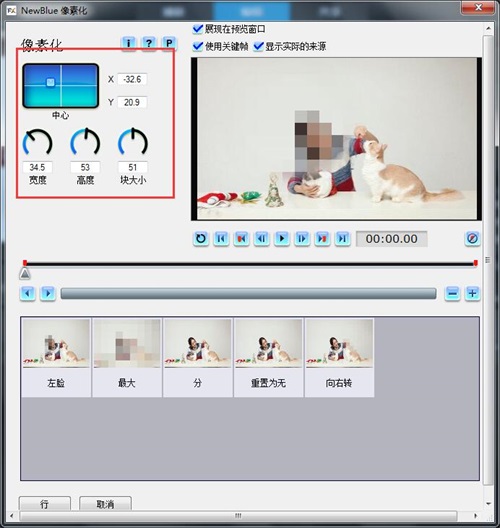
图片1:“像素器”滤镜参数设置
二、“马赛克”模糊
1、在覆叠轨1、2上插入同一张素材,然后给覆叠轨2上的素材添加“马赛克”滤镜,点击自定义滤镜,调整马赛克宽度和高度数值,如图2所示。
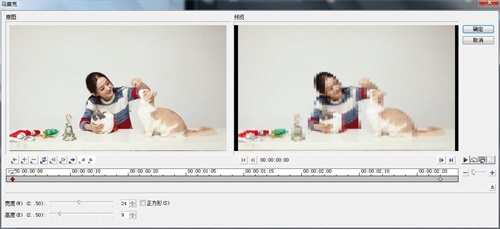
图片2:“马赛克”滤镜参数设置
2、然后再给素材加上“修剪”滤镜,点击自定义滤镜,调整位置、宽度、高度数值,如图3所示。
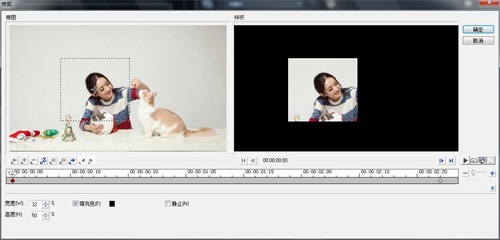
图片3: “修剪”滤镜设置
3、加了“修剪”滤镜之后,出了选定的地方显示,其他都是黑色,挡住了背景,这时候要给素材添加一个空白会声会影遮罩,如图4所示。
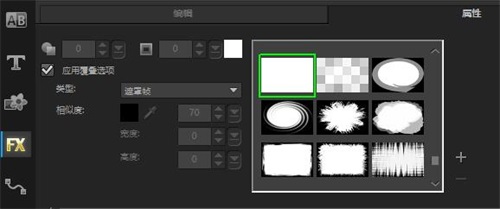
图片4:添加空白遮罩
三、“平均”模糊法
1、同样的方法在覆叠轨2上的素材添加“平均”滤镜,点击自定义滤镜。
2、在弹出的平均对话框中,调整方格大小数值,数值越大,画面越模糊,如图5所示。
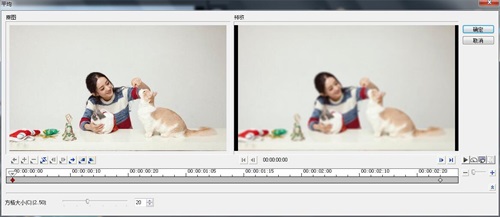
图片5:“平均”滤镜参数设置
3、然后同样给素材添加“修剪”滤镜,设置参考方法二。
以上的介绍的三种方法就是视频剪辑软件中模糊部分画面的方法了,如果有种水印或者敏感人物需要模糊的可以用这些方法的,现在就介绍到这里,不用感谢小编哦!
展开阅读全文
︾
视频的清晰度和尺寸是两种重要的基本参数,因此,掌握这两项参数的调整方式是视频剪辑的基本功。接下来我将为大家介绍:会声会影导入的视频很模糊,会声会影导入的视频不全怎么回事。
查看详情画质是视频参数中的基础,一个视频如果没有良好的清晰度,那么即使特效做的再炫酷,也不能让观众获得良好的观看体验。在使用会声会影进行视频导出时,该如何对画质进行设置呢?接下来我将为大家介绍:会声会影输出的画质差什么原因,会声会影输出的画质怎么提高。
查看详情现在很多动漫迷已经不满足于平日的追番,转向于自己剪辑动漫短视频,动漫视频剪辑也变得越来越受欢迎。那么动漫视频剪辑素材从哪里找,动漫视频剪辑怎么做?今天就教大家一个快速剪辑视频的方法。
查看详情